Başlangıçta çalışan Logitech Download Assistant’tan rahatsız mısınız?

Logitech Download Assistant nedir ve zararlı mıdır?
Logitech indirme yardımcısı kötü amaçlı değildir. Hem Windows 10 hem de Windows 11’de çalışır. Logitech Download Assistant, Logitech tarafından geliştirilmiş, Windows başlangıcında yeni güncellemeleri otomatik olarak algılayan bir yazılım programıdır. Örneğin, Logitech klavye ve fare kullanıyorsanız güncellemeleri alırsınız. Benzer şekilde, Logitech donanımına sahipseniz ve ayrıca Logitech Set point veya Logitech Options ya da Logitech Unifying Software yüklüyse, DL Assistant onunla birlikte gelir. Ancak, sistem başlangıcında otomatik olarak çalıştığında, kullanıcılar rahatsız olur. Ayrıca, kullanıcılar bilgisayarı yavaşlattığını ve güncellemeleri manuel olarak kurmanın daha iyi olduğunu bildiriyor. Peki, Logitech Download Assistant’ı nasıl kaldırabilirsiniz?
Logitech Download Assistant’ı Başlangıçtan Devre Dışı Bırak
Logitech indirme yardımcısını devre dışı bıraktığınızda herhangi bir sorun yaşamazsınız. Hiçbir Logitech cihazının düzgün çalışması için buna ihtiyacı yoktur.
Klavyede ‘CTRL + SHIFT + ESC’ tuşlarına basarak ‘Görev Yöneticisi’ni açın.
Başlangıç Sekmesine gidin. Seçeneklerden “Logitech Download Assistant”ı bulun. Sağ tıklayın ve ardından Devre Dışı Bırak’ı seçin.
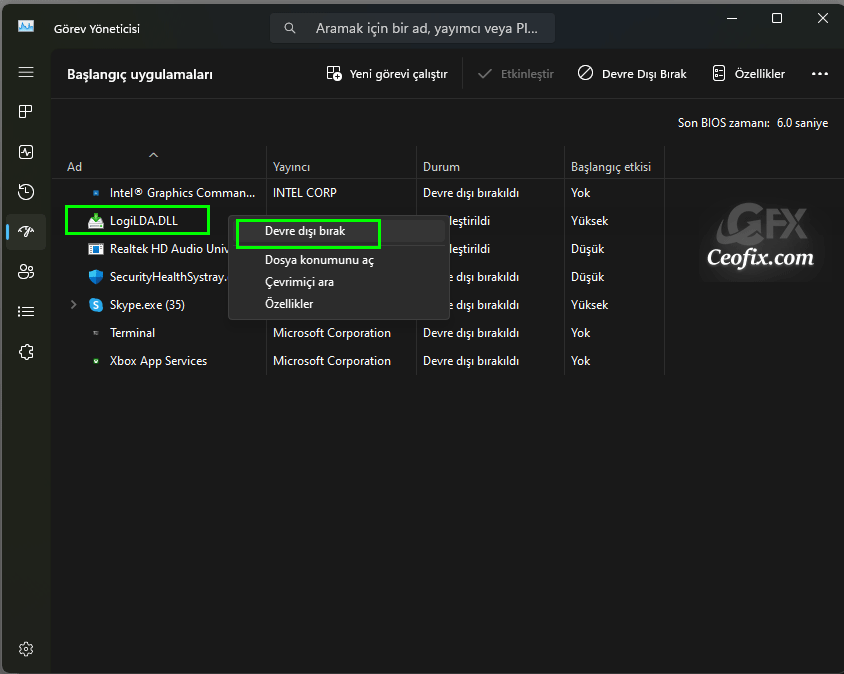
Bu, bilgisayarınız her açıldığında Logitech Download Assistant’ın başlatılmasını önlemenin en uygun yöntemidir.
Bilgisayardaki ‘System32’ klasöründeki LogiLDA.dll dosyasını kaldırın
Programlar ve Özellikler içerisinde bulunmamaktadır. Çünkü bu bir program değil, bir uygulama uzantısıdır. Logitech Download Assistant’ın başlangıçta çalışmasını durdurmanın kalıcı bir yoludur. LogiLDA.dll dosyasını System32’den silebilirsiniz. Sistem performansınızı etkilemez. Ancak unutmayın, Klavye, fare, monitör vb. için herhangi bir sürücüyü güncellemek için manuel bir süreçten geçmeniz gerekecektir.
Dosya Gezgini’ni açmak için Windows tuşu + E’ye aynı anda basın.
Şimdi, LogiLDA.dll Dosyasını C:\Windows\System32 konumundan bulun.
Logitech dll dosyasına sağ tıklayın ve Sil’i seçin.
Sisteminizi yeniden başlatın.
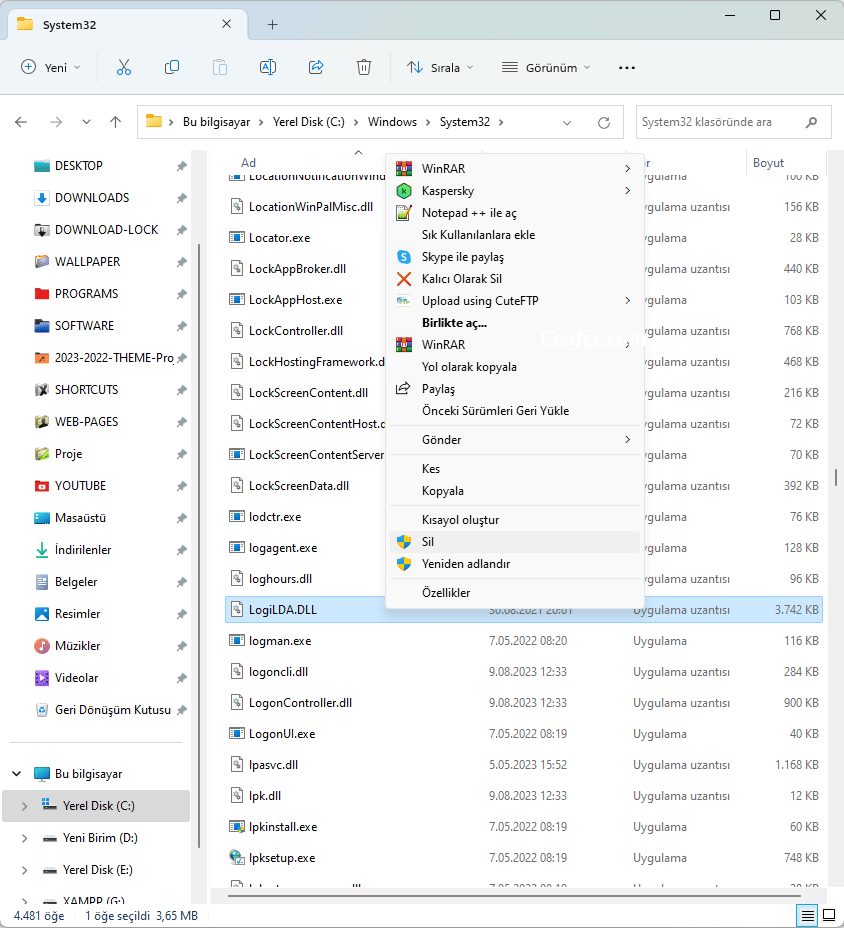
Bu yapıldıktan sonra, Logitech Download Assistant artık başlangıçta gösterilmeyecek ve çalışmayacaktır.
Logitech sürücümü nasıl yeniden yüklerim?
1. Logitech resmi web sitesine gidin.
2. Sürücü sayfasına gidin. Fare seçeneğini arayın.
3. En son sürücüyü seçin ve indirin.
4. Şimdi, indirilen dosyayı açın ve kurun.

Teşekkürler , bunu gerekli sanıyordum.
@Sibel Bulut
Rİca ederim. Bence gerekli değil.